WSAPPX process - kāpēc tas ielādē disku vai procesoru, kā novērst problēmu

- 3562
- 404
- Lionel Bashirian
Sistēma pastāvīgi veic procesus, kas ir atbildīgi par dažādiem uzdevumiem, un to uzsāk sistēma vai programmas. Ar pareizu funkcionēšanu lietotājs neievēro savu darbu, un daudzi no viņiem pat nezina. Bet ir vērts programmatūrai, lai neveiksmes, sākas problēmas meklēšana. Tātad, zaudējot datoru veiktspēju, kas bieži notiek sakarā ar procesu un lietojumprogrammu radīto resursu slodzi, lietotājs pievēršas “uzdevuma nosūtīšanai”, kur jūs varat skaidri redzēt, kas tieši un cik daudz diska, atmiņa vai CPU slodze. Viens no šiem procesiem, kas pamanīts lielā datora resursu patēriņā, ir WSAPPX. Lielākā daļa lietotāju nezina, ka tas ir, kāda iemesla dēļ tiek izveidota procesa pārmērīga slodze un kā to rīkoties, tāpēc mēs sīkāk apsveram šos jautājumus.

WSAPPX - kāds ir šis process
Uzzinot, ka process izraisa veiktspējas zaudēšanu, Windows 10 lietotāji var atrast WSAPPX, kas ir atbildīgs par dažiem uzdevumiem programmatūras veikalā. Sistēmas pakalpojumus, kas atbalsta Windows Store desmitiem, kā arī UPW (Universal Windows platforma) un izmanto procesu, var redzēt, izvietojot to "uzdevuma dispečerā". Tie ir juridiski sistēmu procesi, kas nav saistīti ar ļaunprātīgu programmatūru, neskatoties uz to, ka datoru resursi var ievērojami ielādēt. Viegli pārbaudiet to autentiskumu pēc atrašanās vietas - uzticami elementi atradīsies mapē \ Windows \ System 32 System.
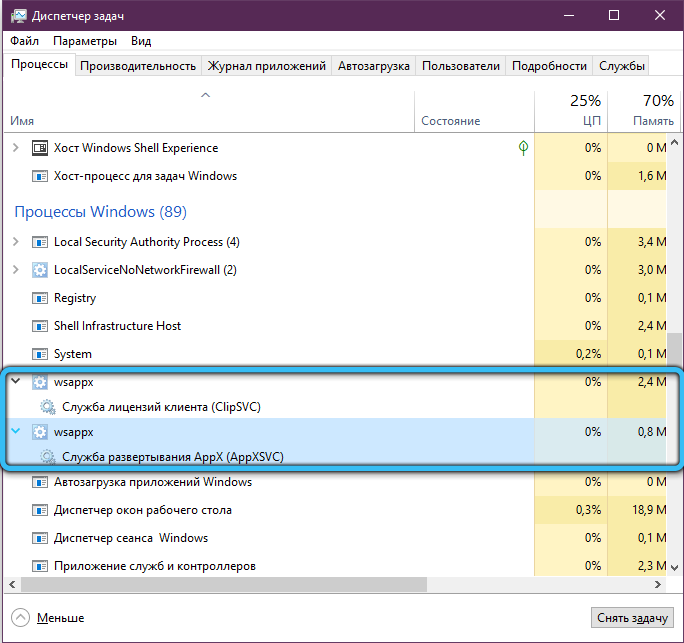
Process atbilst:
- AppSSSVC izvietošanas pakalpojums, kas kontrolē programmatūras UWP izvietošanu (formāts .Lietotnes) un ļaujot Windows klientiem instalēt, atjaunināt un izdzēst Microsoft Store programmatūru. Tās klātbūtne "uzdevuma dispečerā" ir saistīta ar veikala sākumu vai programmatūras automātisko pārraudzību, ja internetā ir atbilstoši atjauninājumi;
- CLIPSVC klienta licencēšanas pakalpojums. Pakalpojuma uzdevums ir licencēts Microsoft, kas izplatās uz komerciāla pamata, lai APPX lietojumprogrammu nevarētu palaist ierīcēs ar citu Microsoft kontu, kas nav saistīts ar šīs programmatūras iegādi un ielādi.
Kāpēc WSAPPX process stingri ielādē sistēmu
Parasti WSAPPX programmatūras aktīvās funkcionēšanas laikā ielādē disku un CPU Windows 10, ieskaitot fona uzdevumus, pēc tam slodze ir ievērojami samazināta un tuvu nullei. Tad resursu patēriņš ir saistīts ar atsevišķu uzdevumu ieviešanu veikalā, ko sāk lietotājs vai sistēma, tāpēc jums vienkārši jāgaida darbības pabeigšana. Bet pārmērīgs procesa patēriņš bieži ir bieži sastopams, neskatoties uz to, ka lietotājs neapmeklēja veikalu, neko nelejupielādēja un neko neatjaunināja.
Iemesli, kāpēc WSAPPX ielādē procesoru un HDD, ja neesat palaidis Windows Store, var būt šādi:
- Veikals noklusējuma automātiskajā režīmā veic atjauninājumus tām jau instalētajām programmām. Pārbaudiet, vai veikalā nav UWP programmatūras aktīvu. Varat arī izslēgt opciju, ja nevēlaties, lai process tiktu palaists neatkarīgi un ielādētu disku un CPU;
- Programmatūra no veikala darbojas fonā;
- Tiek aktivizētas animētas programmas flīzes (logrīki izvēlnē “Sākt” Windows 10), kas arī patērē resursus, izmantojot procesu. Tos ir viegli atspējot, lai WSAPPX sāktu ielādēt HDD un procesoru mazāk.
https: // www.Youtube.Com/skatīties?v = ngrnah8jevq
Kā atspējot WSAPPX procesu
Tas nedarbosies, lai deaktivizētu procesu “uzdevuma dispečerā”, pabeidzot to, tas nedarbosies, tas var izraisīt kļūdas un darbības traucējumus operētājsistēmas darbībā. Turklāt šāds risinājums var būt pagaidu pasākums, jo WSAPPX pēc noteikta laika atkal parādīsies procesa procesos. Neaizliedziet to izmantošanu, kas to izmanto. Apsveriet vairākus veidus, kā izslēgt WSAPPX procesu vai samazināt resursu patēriņu.
Atvienojot animācijas logrīkus
Jūs varat samazināt slodzi ne tikai, izslēdzot procesu, bet arī izmantojot metodi, kā novērst cēloņus, piemēram, palīdzēs izvēlnē Sākt, dzīvu flīžu deaktivizēšana, kurai jums jādara šādi:
- Izvēlnē “Sākt” nospiediet PKM uz flīzes, atlasiet opciju "Papildu" - "Atspējot dzīvās flīzes";
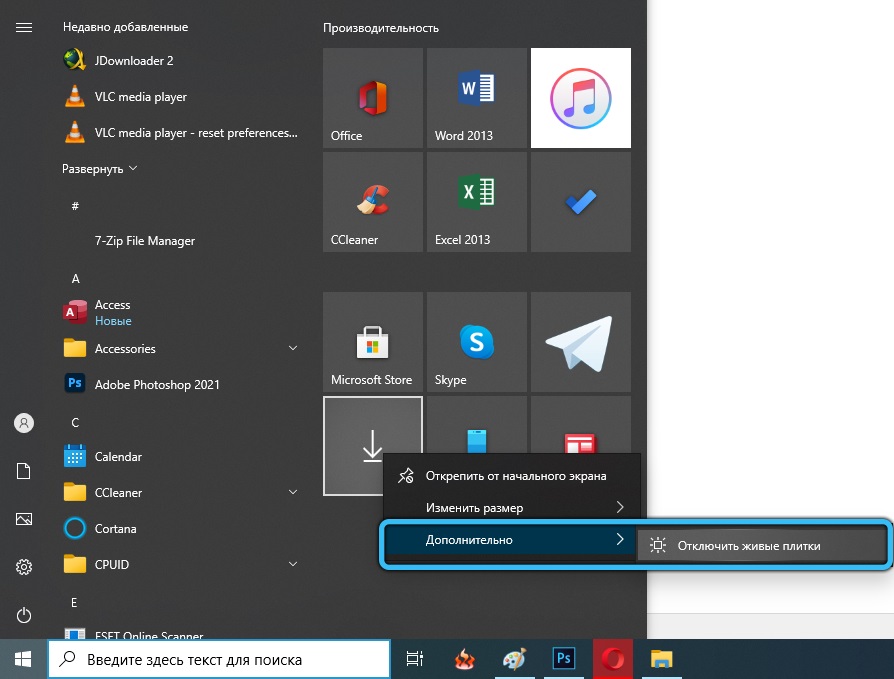
- Ja izvēlnē nevēlaties novērot noteiktu flīzi, noklikšķiniet uz “Noņemt no sākotnējā ekrāna”.
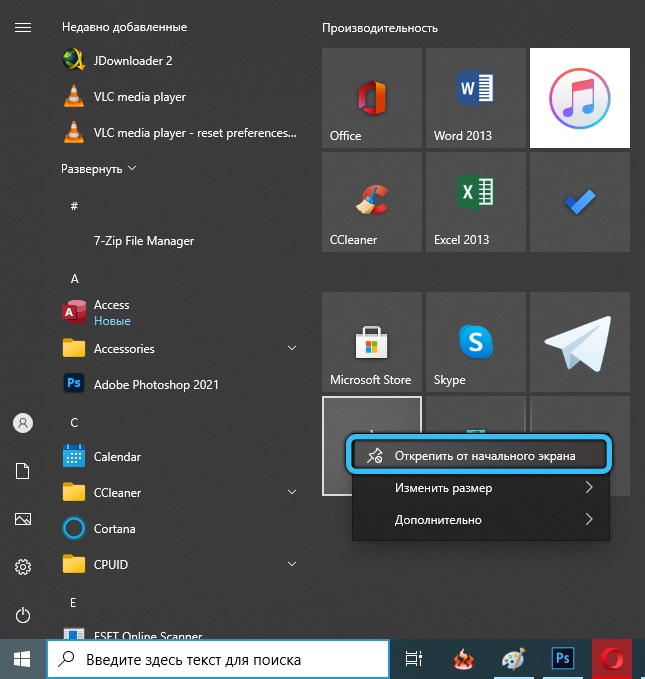
Automātiskas lietojumprogrammu atjaunināšanas atvienošana veikalā
Lai izslēgtu programmatūras automātisko atjaunināšanu, kas izraisa slodzi, mēs veicam šādas darbības:
- Mēs dodamies uz Microsoft Store, nospiedām trīs punktus labajā augšējā labajā stūrī un dodamies uz iestatījumiem;
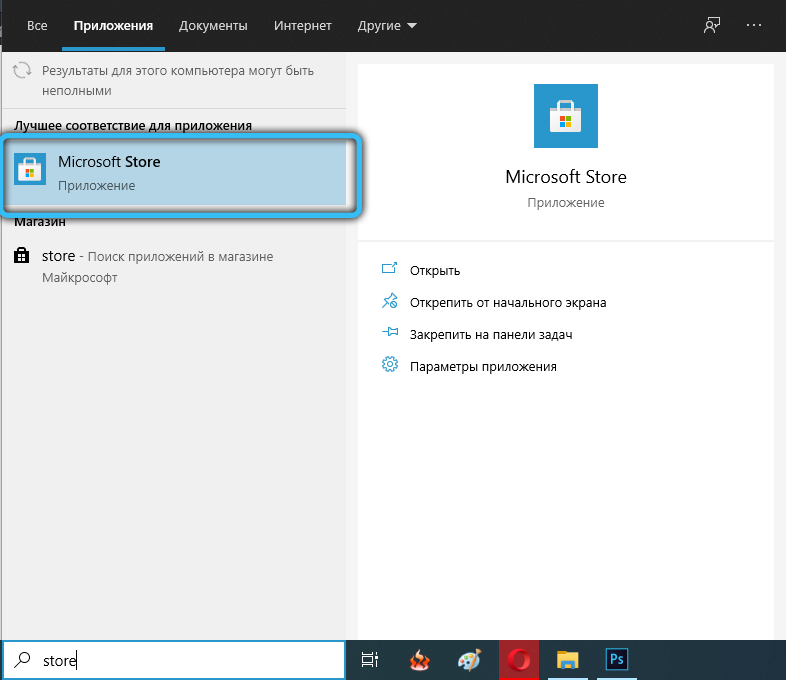
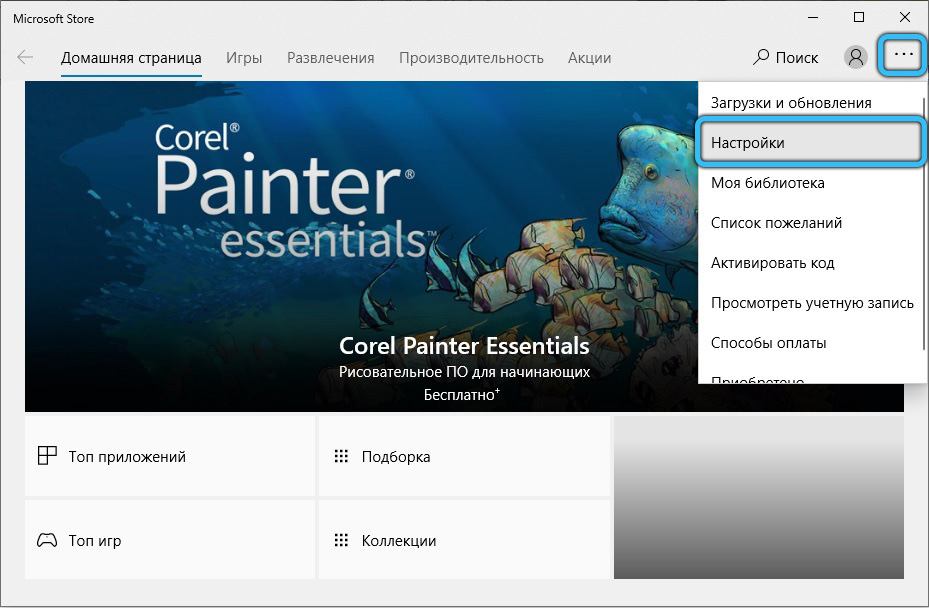
- Mēs iestatām pārslēgšanas slēdzi "Automātiski atjaunināt lietojumprogrammas" uz izslēgšanas pozīciju (šeit jūs varat deaktivizēt programmatūras produktu dzīvu flīžu parādīšanu).
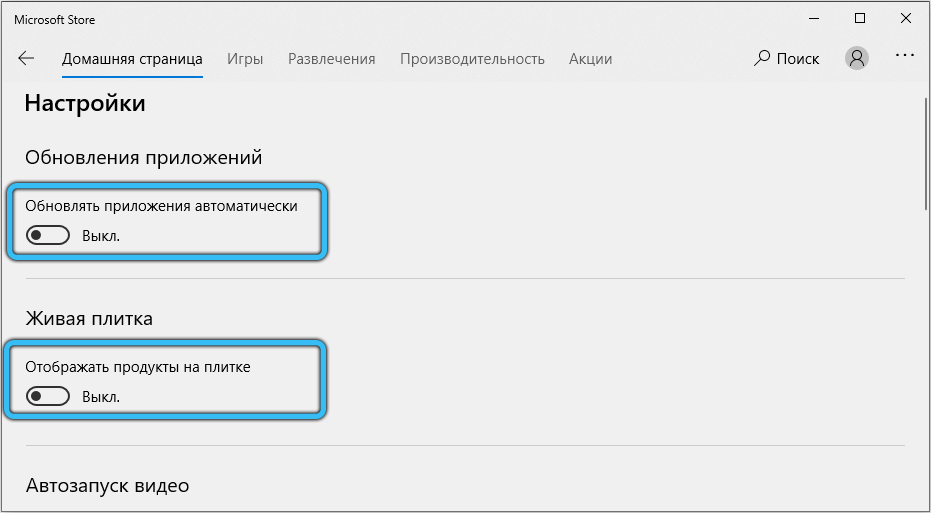
Tagad, kad jums jāatjaunina programmatūra, varat doties uz iestatījumiem un izvēlēties "lejupielādes un atjauninājumus", kur ir pieejama iespēja atjaunināt programmas, ja ir atjauninājumi. Tātad, tas vairs netiks atjaunināts automātiskajā režīmā, un WSAPPX šajā laikā ielādējiet disku, procesoru un atmiņu. Lai gan datora resursi tiks iesaistīti manuālā atjaunināšanā, tādā veidā jūs varat izvēlēties to lietošanas laiku.
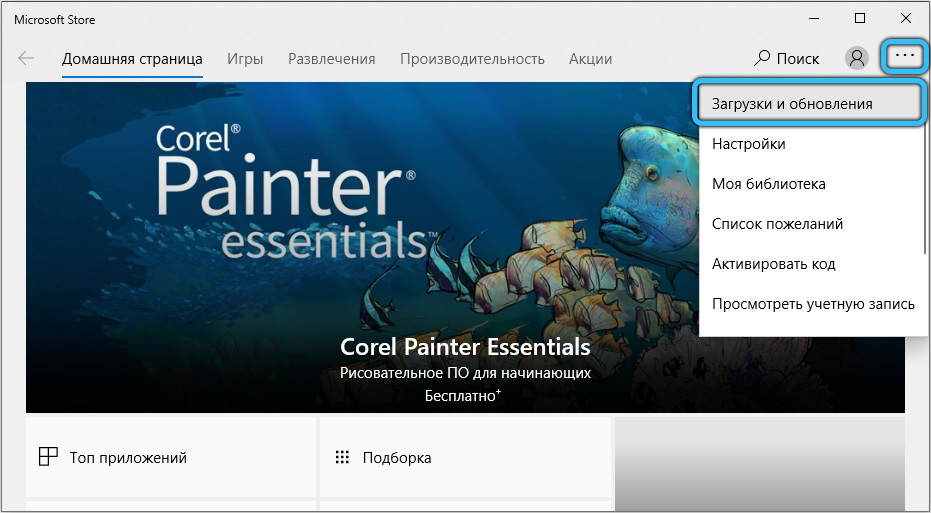
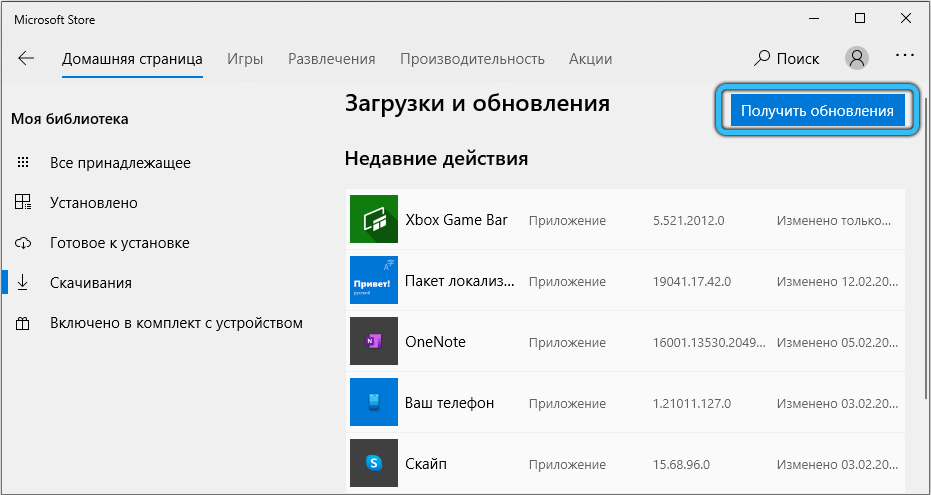
Atvienojot Microsoft veikalu, izmantojot vietējās grupas politikas redaktoru
Redaktors ļauj pilnībā deaktivizēt gan veikalu, gan tā noteiktās iespējas. Lai pabeigtu uzdevumu:
- Piemēram, atveriet redaktoru, izmantojot "Perform" (WI+R) konsoli un komandu GPEDIT.MSC;
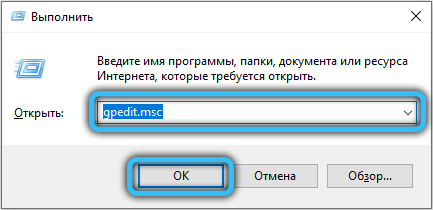
- Mēs dodamies uz "datora konfigurāciju" - "Administratīvās veidnes" - "Windows Components";
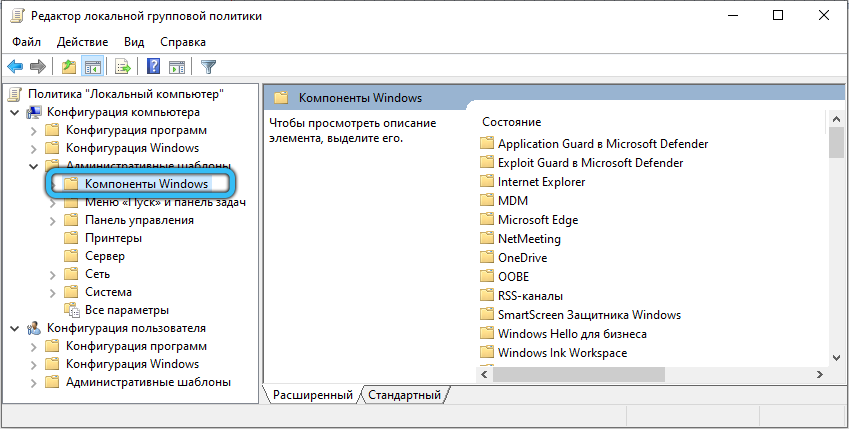
- Mēs meklējam katalogu "Veikals" un tajā ar dubultklikšķi (vai PKM - "Mainīt"), noklikšķiniet uz vienuma "Atspējot lietojumprogrammu veikalu";
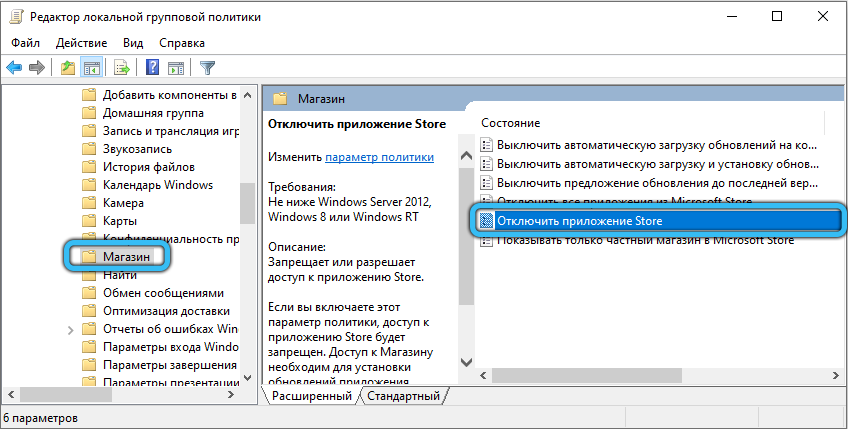
- Jaunajā logā mēs pārvietojam marķieri, izvēloties "iekļaujošu", pēc tam noklikšķiniet uz "Lietot" un "OK".
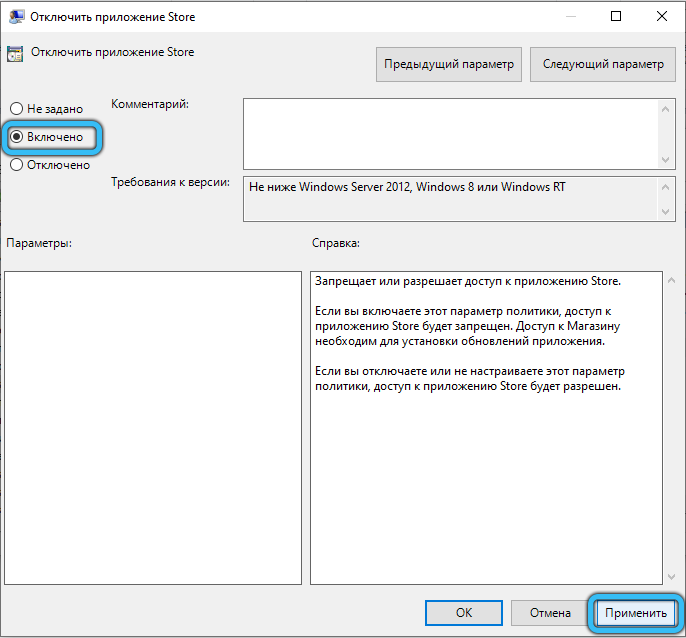
Atvienošanās Microsoft veikalā, izmantojot reģistra redaktorus
Pirms jebkādu grozījumu ieviešanas sistēmas reģistrā ir labāk to kopēt, jo lietotāja neapdomīgas darbības var izraisīt darba nestabilitāti un pat izraisīt sistēmas sabrukumu. Kopija atgriezīsies iepriekšējā stāvoklī neveiksmīgu izmaiņu gadījumā.
Metode, izmantojot reģistra redaktoru, nozīmē šādas darbības:
- Mēs ejam uz reģistru (atvērti, izmantojot konsoli "izpildīt" (WI+R) un Regedit komandas);
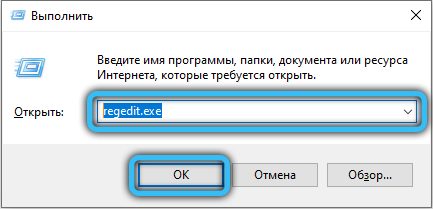
- Mēs izgatavojam reģistra kopiju, kurai mēs nospiežam "failu" - "Export", iestatām vārdu un saglabājiet;
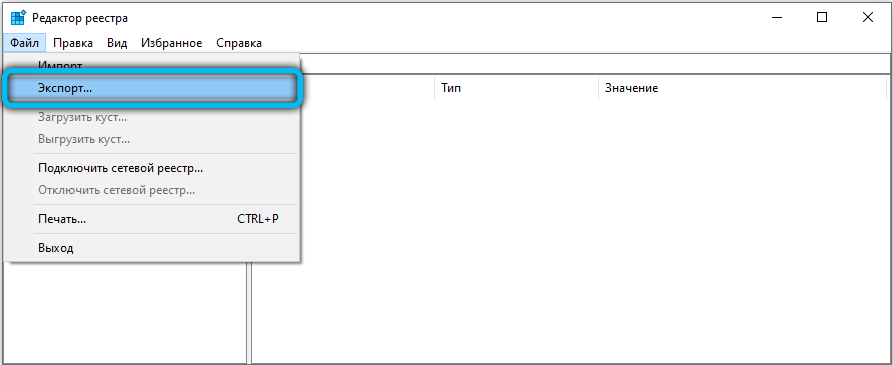
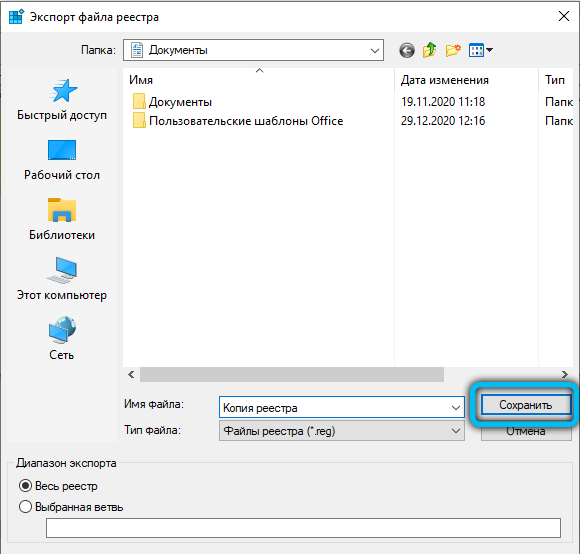
- Tagad sāksim veikala deaktivizēšanu. Atveriet HKEY_LOCAL_MACHINE \ programmatūru \ Polities \ Microsoft;
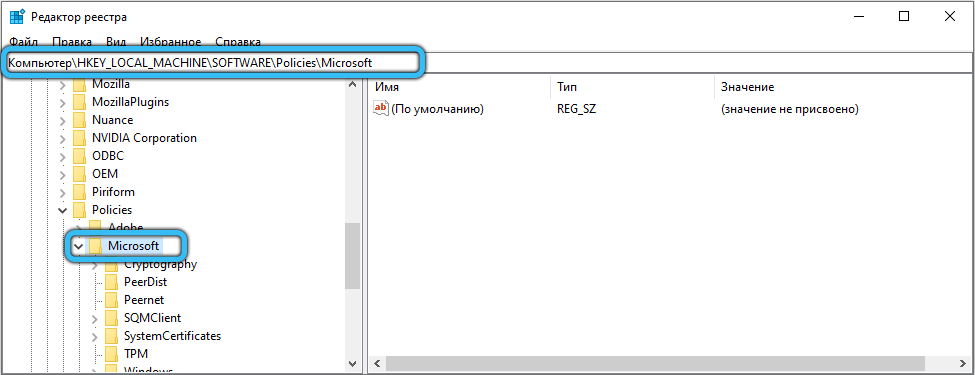
- Šajā sadaļā mēs atveram Windows Store katalogu (ja nav - izveidot, kāpēc mēs nospiežam PCM uz Microsoft un atlasām "Izveidot" - "sadaļu");
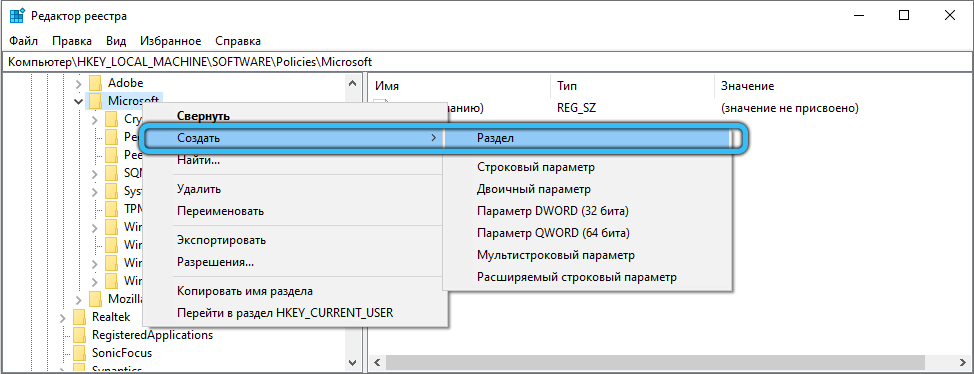
- Tagad mēs ejam uz šo katalogu un izveidojam parametru, ko sauc par Rematwindowsstore (nospiediet PKM brīvajā laukā - “Izveidot” - “DWORD (32 bitu) parametrs”);
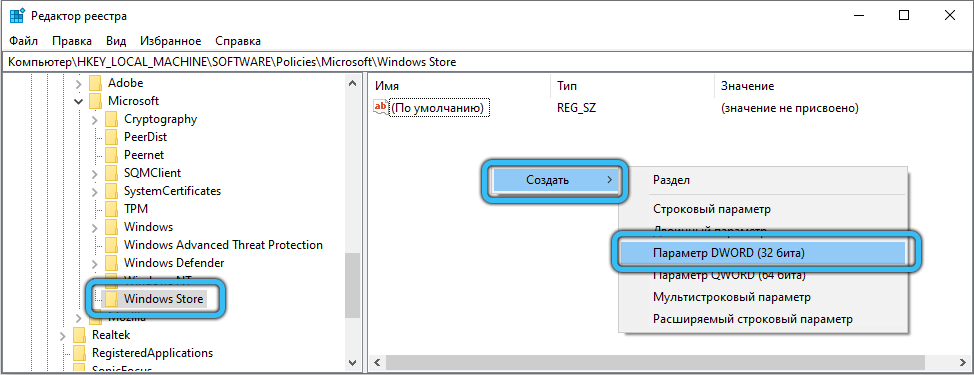
- Noklikšķiniet uz PKM saskaņā ar parametru - "Mainīt", iestatiet tam "1" vērtību, nospiediet "OK" un restartējiet.
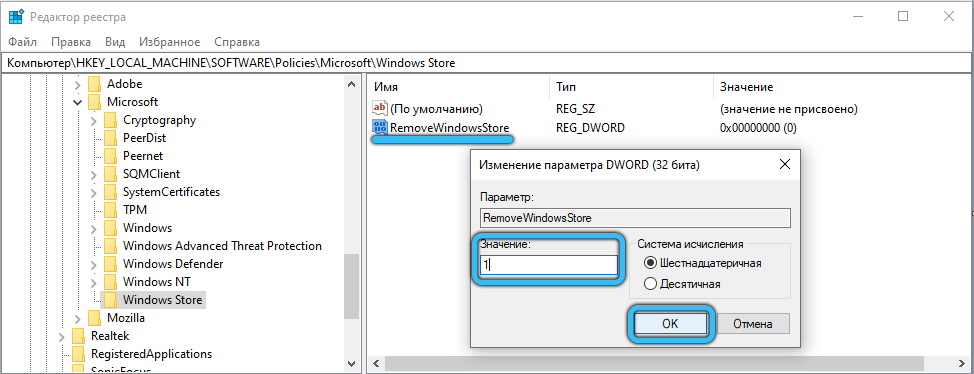
CLIPSVC un AppSSSVC izslēgšana
Pēc CLIPSVC un AppSSSVC manipulācijām jūs varat atspējot:
- Reģistra redaktorā mēs šķērsojam HKEY_LOCAL_MACHINE \ SYSTEM \ ControlSet001 \ Services \ CLIPSVC filiāli;
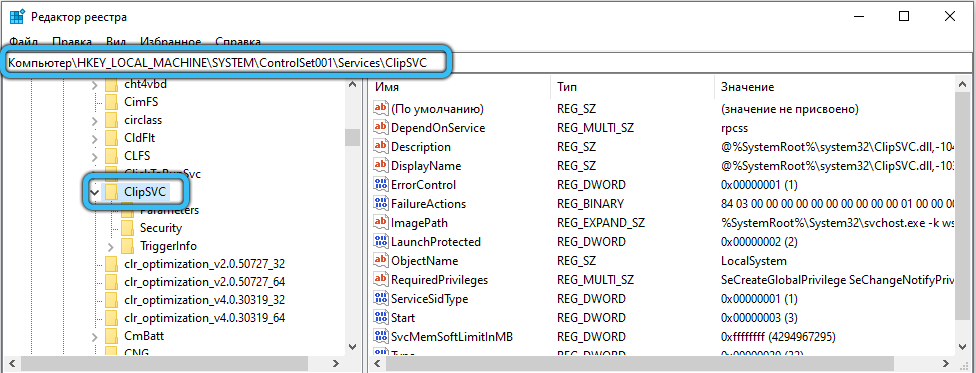
- Šeit mēs atrodam parametru Start, ar dubultklikšķi uz tā, mēs atveram logu un mainām vērtību uz "4";
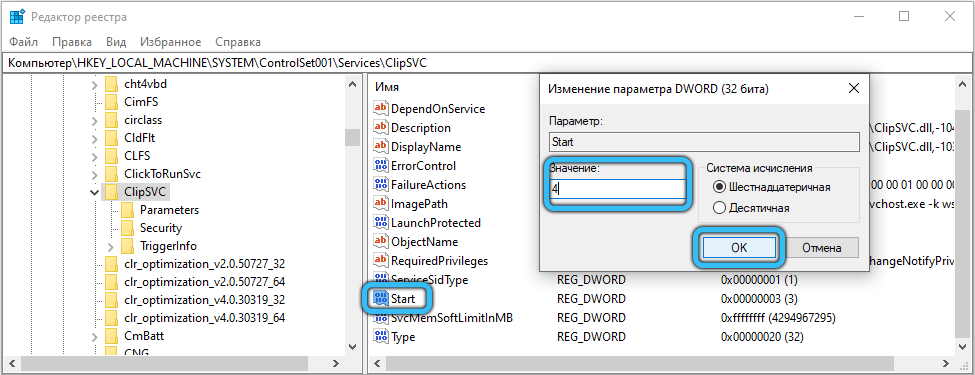
- Tagad mēs veicam līdzīgas manipulācijas AppSSSVC, kurai mēs veiksim to pašu ceļu (tikai mapē Pakalpojumi mēs jau izvēlamies AppXSSVC);
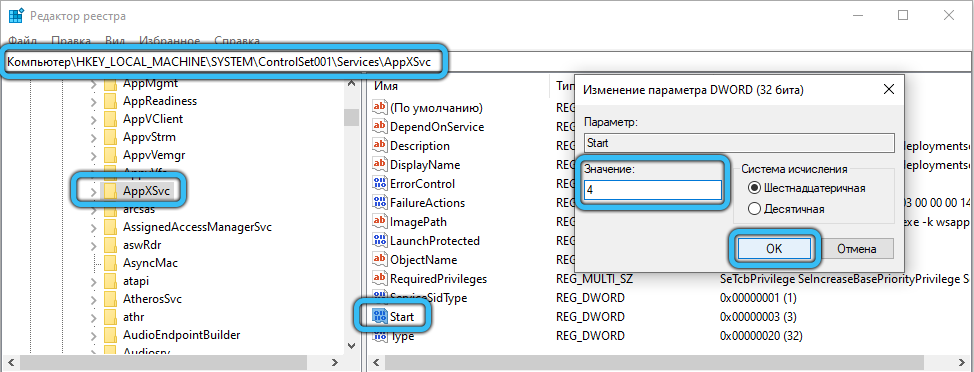
- Pārlādēšana, lai izmantotu jaunus iestatījumus.
Parasti darbojas viens veids, kas risina pārmērīgas slodzes problēmu. Atsevišķi ir vērts atzīmēt, ka tas bieži ielādē datoru ražotāju korporatīvās programmatūras resursus, kas piegādāti UWP lietojumprogrammu veidā. Programmas var deaktivizēt vai noņemt, ja tās nav vajadzīgas.
- « Kā atcelt pasūtījumu aliexpress
- Kādas ir Pyaterochka lietojumprogrammas priekšrocības un kā to pareizi izmantot »

